一、圖層排序:
CAD圖層的排序方式包括升序與降序排列。用戶可以按圖層中的任一屬性進行排序,包括狀態、名稱、可見性、凍結、鎖定、顏色、線型、線寬等。需要對圖層進行排序時,只需單擊屬性名稱即可,再次單擊將反向排序。
二、保存圖層設置:
用戶可以將圖形的當前圖層設置保存為命名圖層狀態,以后再恢復這些設置。
圖層設置包括圖層狀態(例如開或鎖定)和圖層特性(例如顏色或線型)。在命名圖層狀態中,可以選擇要在以后恢復的圖層狀態和圖層特性。
1. 在CAD“圖層特性管理器”對話框右邊空白處單擊鼠標右鍵,并從快捷菜單中單擊“保存圖層狀態”命令。
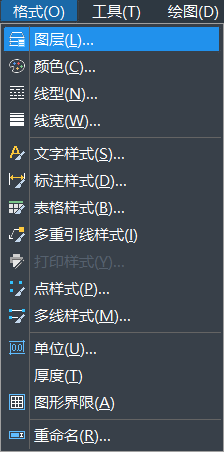
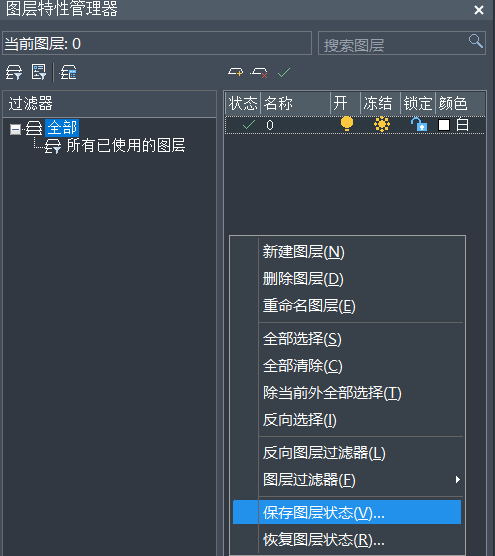
2.在“要保存的新圖層狀態”窗口設置名稱及說明,單擊“確定”按鈕,如圖所示。
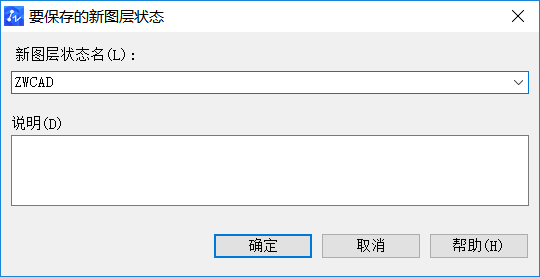
如果在繪圖的不同階段或打印的過程中需要恢復所有圖層的特定設置,保存圖形設置會帶來很大的方便。
三、恢復圖層設置:
用戶可以恢復已保存的圖層設置。恢復命名圖層狀態時,CAD默認情況下,將恢復在保存圖層狀態時指定的圖層設置(圖層狀態和圖層特性)。因為所有圖層設置都保存在命名圖層狀態中,所以可以在恢復時指定不同的設置,未選擇恢復的所有圖層設置都將保持不變。
1.如我們在上面保存了圖層設置后,在“圖層特性管理器”中更改圖層排列順序、鎖定某些圖層、更改圖層顏色等操作。
2.在CAD“圖層特性管理器”對話框右邊空白部分單擊鼠標右鍵,并從快捷菜單中單擊“恢復圖層狀態”命令。
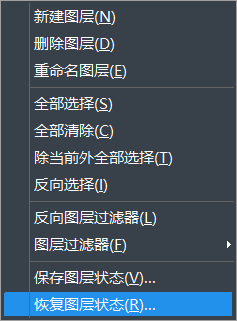
3.在“圖層狀態管理器”中選擇需要恢復的圖層狀態,如圖所示。
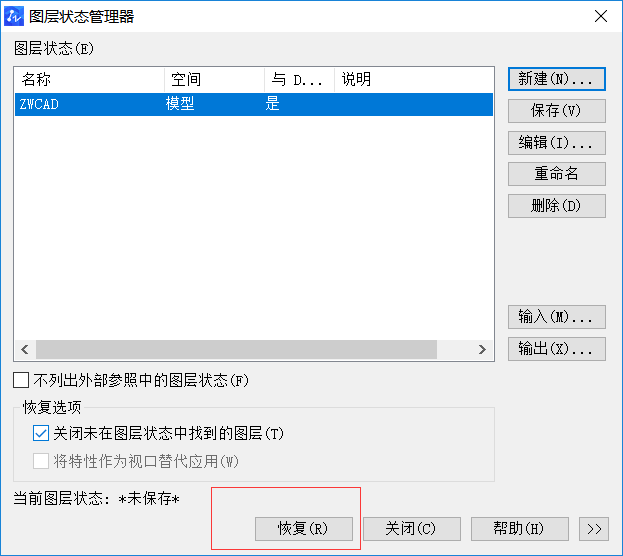
4.然后單擊“恢復”按鈕,這樣就可以把圖層狀態恢復到我們上次保存的圖層設置了。
關于在CAD如何保存與恢復圖層設置狀態的方法今天分享到這里,希望這些方法對正在學習CAD的小伙伴有所幫助。
推薦閱讀:國產CAD
推薦閱讀:正版CAD
· 中望軟件杭州峰會成功舉辦,“CAD+”賦能浙江智造縱深發展2025-06-25
·中望3D 2026全球發布:開啟設計仿真制造協同一體化時代2025-06-13
·中望軟件攜手鴻蒙、小米共建國產大生態,引領工業設計新時代2025-06-01
·中望軟件2025年度產品發布會圓滿舉行:以“CAD+”推動工業可持續創新2025-05-26
·中望CAD攜手鴻蒙電腦,打造“多端+全流程”設計行業全場景方案2025-05-13
·中望軟件蕪湖峰會圓滿召開,共探自主CAx技術助力企業數字化升級最佳實踐2025-04-27
·中望軟件亮相法國 BIM World 展會: 以CAD技術創新賦能工程建設行業數字化轉型2025-04-27
·數字化轉型正當時!中望+博超全國產電力行業解決方案助力行業創新發展2025-03-27
·玩趣3D:如何應用中望3D,快速設計基站天線傳動螺桿?2022-02-10
·趣玩3D:使用中望3D設計車頂帳篷,為戶外休閑增添新裝備2021-11-25
·現代與歷史的碰撞:阿根廷學生應用中望3D,技術重現達·芬奇“飛碟”坦克原型2021-09-26
·我的珠寶人生:西班牙設計師用中望3D設計華美珠寶2021-09-26
·9個小妙招,切換至中望CAD竟可以如此順暢快速 2021-09-06
·原來插頭是這樣設計的,看完你學會了嗎?2021-09-06
·玩趣3D:如何巧用中望3D 2022新功能,設計專屬相機?2021-08-10
·如何使用中望3D 2022的CAM方案加工塑膠模具2021-06-24
·怎么用CAD繪制窗戶平面圖?2019-11-13
·CAD如何繪制襪子2022-01-24
·在CAD中無法復制跟黏貼,怎么辦2017-07-10
·CAD怎樣指定打印設備2020-04-24
·CAD怎么刪除重合線?2022-07-26
·怎么使用CAD繪制云彩圖2018-03-30
·CAD圖形文件被寫保護怎樣保存圖紙?2018-09-14
·CAD如何切分橢圓?2022-06-22














